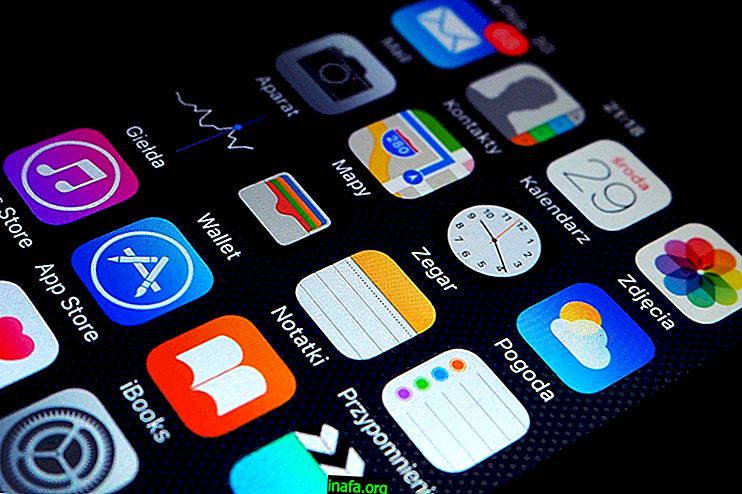8 Честа Мац проблема и како их решити
Ако имате Мац знате да с времена на време постоје неки мали проблеми који могу бити велика главобоља. Судар овде, мала грешка тамо, и ускоро ће се многи други проблеми сабрати у великој снежној кугли ако их не поправите чим се појаве.
Срећом, Мац ОС је одличан систем који вам помаже да брзо и лако решавате ове свакодневне проблеме. Испод ћете пронаћи како решити најчешће проблеме са својим Мац рачунаром!
1- Показивач миша је закључан

Нема власника Маца који се више није суочио са застрашујућом лоптом за плажу миша. Сваки пут када се ваш Мац „смрзне“, показивач миша претвара се у ону фину куглу за плажу која се непрестано врти, спречавајући вас да кликнете на друге прозоре.
Да бисте отказали поступак учитавања и ослободили рачунар, покушајте да притиснете Цмд +. Ако то не успе, убијте процес при руци притиском на Цмд + Оптион + Есц или држећи Опцију.

У најгорем случају, само сачекајте да Мац заврши с радом и коначно пустите употребу. Ово је несумњиво једно од најчешћих проблема Маца.
2 - апликација се срушила на Мацу

Ако се програм који сте покушали отворити срушио и уопште не довршава учитавање, најбоље је учинити да га присилите на затварање. Да бисте то учинили, само кликните десним тастером миша (или два прста на трацкпад-у) и изаберите Форце Куит.
Ако не можете да приступите Доцкпад-у, притисните Цомманд + Оптион + Есцапе да бисте отворили прозор за управљање и затворили програм директно одатле.
3 - Мој Мац се не искључује, шта сад?

Ако се ваш Мац не искључи одмах чим дате команду, треба проћи неколико корака како бисте сазнали шта се дешава. Пре свега, треба видети да ли на вашем Доцкпад-у постоје програми "скакање". Обично ће програми који захтевају да сачувате датотеке пре затварања угасити уређај. Ако је то случај, само извршите кораке из претходног савета.
Међутим, ако сте дуго чекали и рачунар се није угасио, ваше последње средство је да се присили да се угаси држећи тастер за напајање 5 секунди док екран не постане црн.
Запамтите да је ова последња метода само хитна мера и не треба је користити често.
4- Мој Мац је преспор
Као и сваки рачунар, и ваш Мац користи физичку меморију (ону за смештање ваших личних датотека и програма) да би побољшао перформансе. Када пакујете свој фајл рачунар, систем се не може добро кретати, узрокујући рушење и пад брзине.
Прво што морате да урадите је да очистите канту за смеће и директоријум за преузимање. Обично не заборавите да испразните смеће и очистите мапу у коју преузимају преузете датотеке. Неколико пута ћете наићи на датотеке које више нећете ни користити и заузимају ли места.
Такође никада не заборавите да надгледате своје активне програме у оквиру монитора активности. Отворите рефлектора помоћу команде Цомманд + Спаце и откуцајте Монитор, бирајући прву опцију. Тамо ћете видети који су вам најтежи програми и такође ћете их моћи затворити, штедећи РАМ.


5- сиви екран са текстом - проблеми са кернелом

Ако сте видели овај екран током покретања Мац рачунара, не морате очајавати. Означава да је систем имао проблема са покретањем и тражи да држите напајање и искључите машину. Обично је то проблем већ решен, али ако наставите да радите то често радите следеће кораке:
7- Мој Мацбоок се неће пунити

Ако ставите свој пуњач на Мац рачунар, нема знакова живота, морате покренути неколико корака пре него што покренете сервис. Погледајте да ли ово функционише:
- Да бисмо поново напунили батерију, мораћемо да ресетујемо контролер управљања системом (СМЦ).
- Искључите рачунар.
- Прикључите МагСафе или УСБ-Ц адаптер на извор напајања и на рачунар.
- Притисните тастере Схифт + Цонтрол + Оптион на левој страни истовремено и тастер за укључивање.
- Отпустите све тастере, а затим поново притисните тастер за укључивање да бисте укључили свој Мац.
Након тога, СМЦ ће се исправно ресетовати, а батерија ће се вратити у нормалу.
8- Диск за покретање је пун

За овај одређени проблем нема много тога осим: